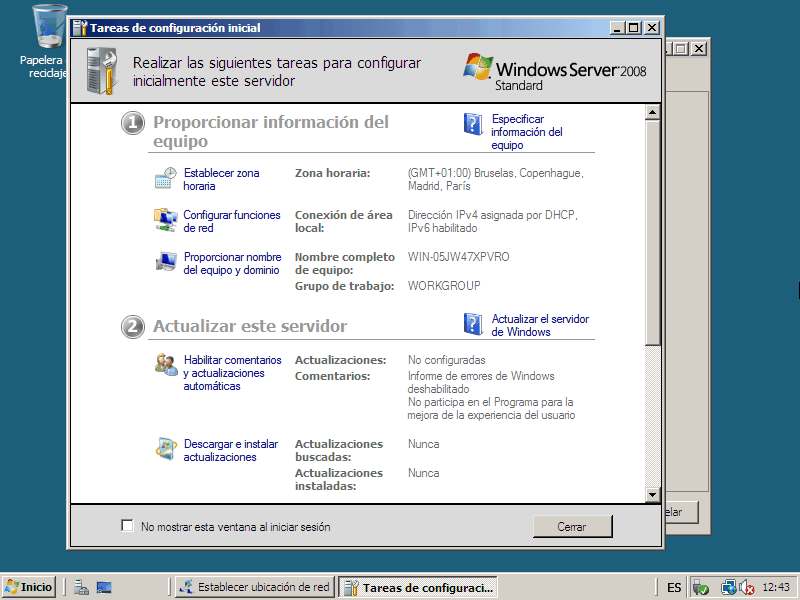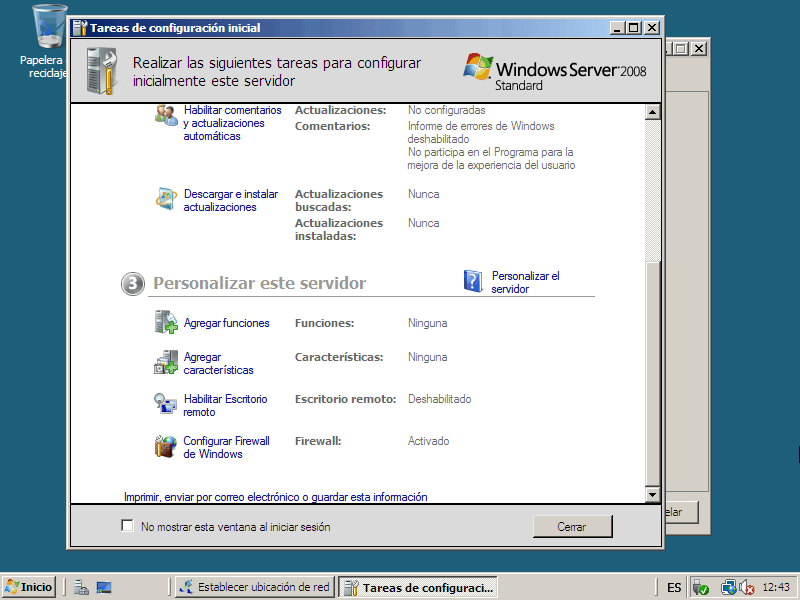En este tutorial vamos a ver paso a paso la instalación del sistema operativo Microsoft Windows Server 2008 Standard Edition.
He incluido en la primera parte del tutorial la preparación y configuración de una maquina virtual en VMware, espero que sea util para aquellos que queráis conocer el mundo de la virtualización o si ya estáis introducidos poder en marcha un Windows Server 2008 virtualizado.
Descargar gratis Windows Server 2008 32 bits en Español

Windows Server 2008 32 bits en español
Actualizado: 08-01-2012
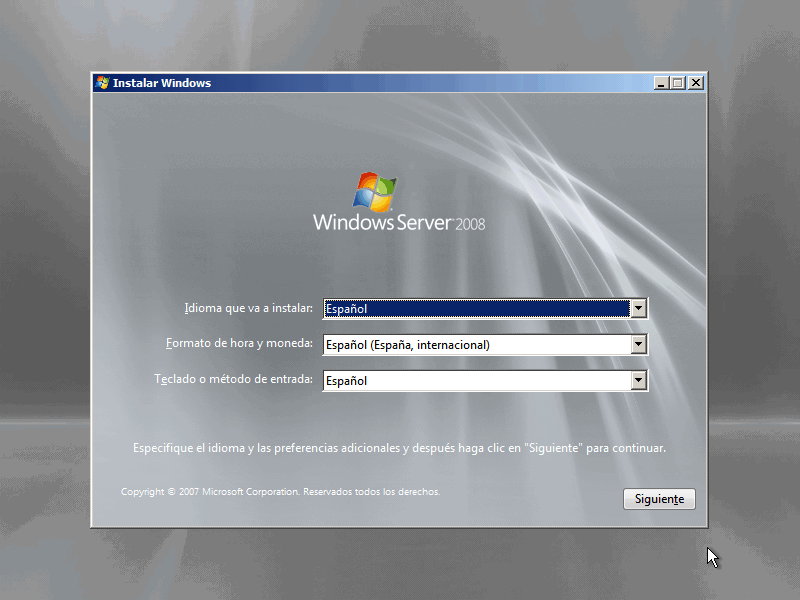
Información sobre requisitos en la preinstalación.
Antes de empezar con la instalación vamos a revisar los requerimientos necesarios para poder instalar Server 2008 sobre plataformas x86:
- Procesador, mínimo 1 GHz aunque la velocidad de procesador recomendada es 2 GHz. o superior.
- RAM, mínimo 512 MB aunque la memoria RAM recomendada es de 2 GB o más, con un máximo de 4 GB para la versión Stardard en plataformas x86 de 32 bits.
- Disco, mínimo 10 GB de disco recomendado 40 GB o más.
- Unidad DVD-ROM.
- Pantalla con resolución mínima de 800x600 o con una resolución mayor.

Si la instalación la vais a realizar en una maquina física ir directamente al apartado - Instalación Windows Server 2008 Standard –
Preparación maquina virtual VmWare.
Para aquellos que vayáis a realizar la instalación del Windows Server 2008 Standard sobre una maquina virtual tenéis que ajustar la configuración a los requerimientos que hemos visto con anterioridad.

Artículo relacionado: Tutorial como instalar VMware Player

Artículo relacionado: Tutorial como crear una maquina virtual para Windows Server 2008
Una vez que tengáis preparada la maquina virtual ajustamos estos parámetros.
Seleccionamos la maquina virtual creada y desde el menú 'VM/Settings..' o desde la ventana principal pulsamos en 'Edit virtual machine settings'
Adaptador de red, utilizaremos la opción Bridged ya que utilizaremos una IP fija para nuestro Server 2008.
Añadiremos un segundo disco de 10 GB, pulsamos el botón ![]() .
.
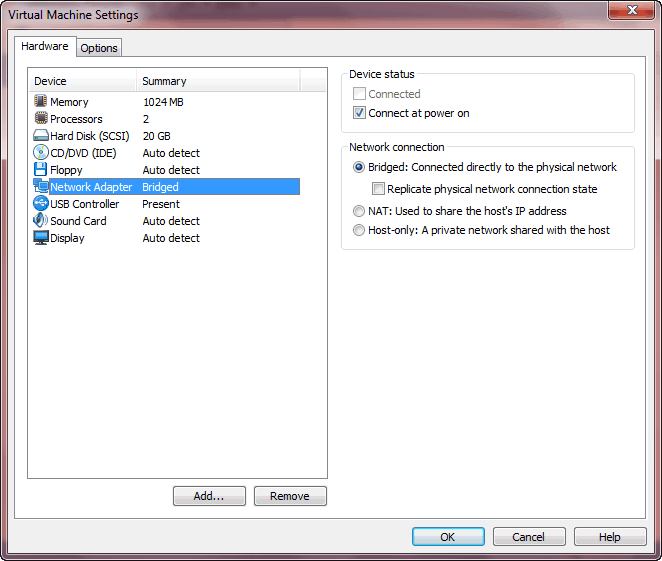
Seleccionamos Hard Disk y pulsamos el botón ![]() .
.
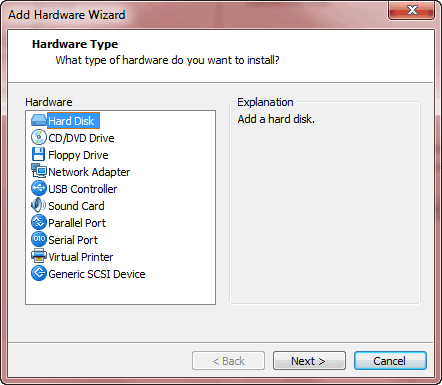
Seleccionamos ‘Create a new …’ y pulsamos ![]() .
.
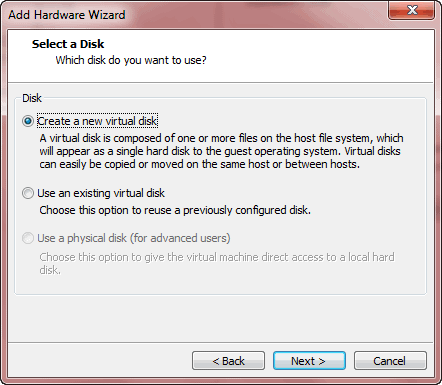
Seleccionamos 'SCSI' y pulsamos el botón ![]() .
.
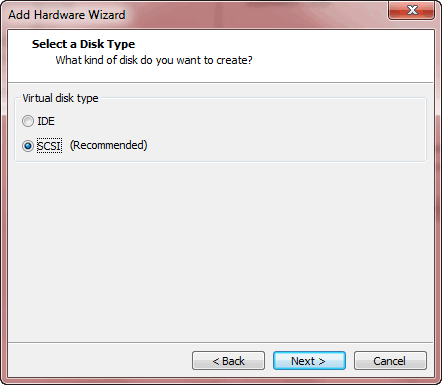 .
.
Le damos el tamaño deseado, por ejemplo 10 GB y pulsamos botón ![]() .
.
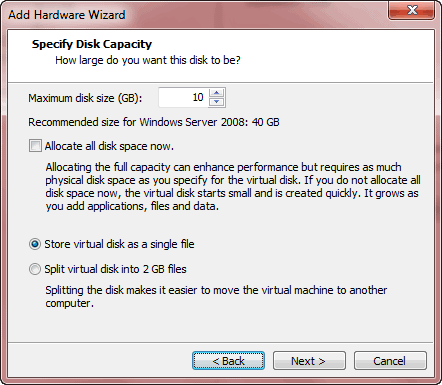
Dejamos el nombre de disco virtual que nos aparece y pulsamos el botón ![]() .
.
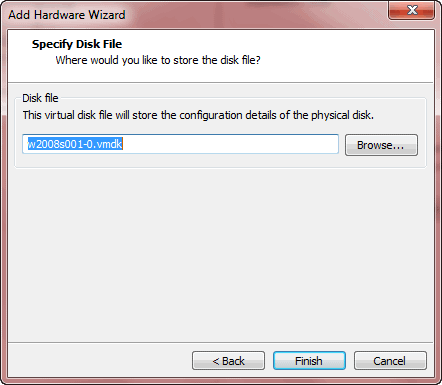
La primara acción que vamos a realizar es introducir el DVD con el software de Windows server 2008 Standard en el lector DVD-ROM de la maquina (servidor, Pc, portátil, etc.) donde vayamos a instalar y reiniciamos teniendo en cuenta que el servidor, PC o portátil tendrá que estar configurado para que arranque desde el DVD-ROM como primera opción.
Si la instalación va en una maquina virtual, seleccionar la maquina virtual y pulsar sobre – Play virtual machine -.


Si disponéis de una imagen ISO hacer lo siguiente:
- Desde la ventana principal seleccionara la maquina virtual donde vayáis a instalar y pulsar en – Edit virtual machine… -.
- Seleccionar 'CD/DVD (IDE)', seleccionar – Use image file – y pulsando el botón ![]() seleccionar el archivo imagen.
seleccionar el archivo imagen.
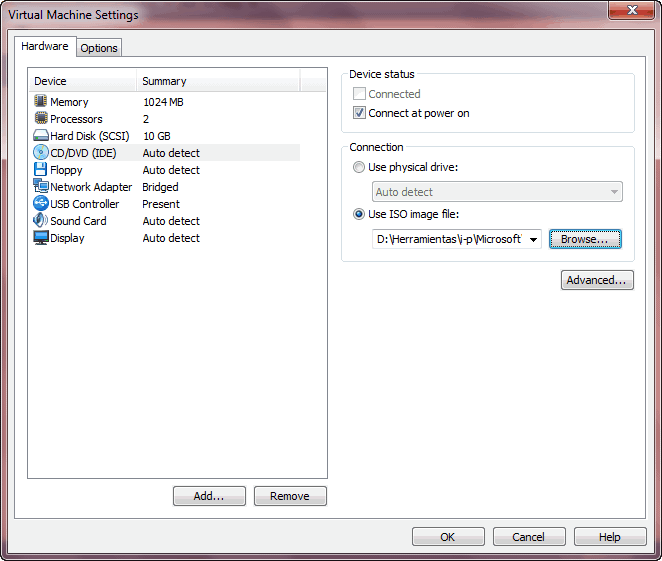
Por último pulsamos el botón ![]() y – Play virtual machine -.
y – Play virtual machine -.
Instalación Windows Server 2008 Standard
Una vez se inicia el arranque en nuestro servidor o maquina virtual aparece esta pantalla mostrado la carga del instalador.
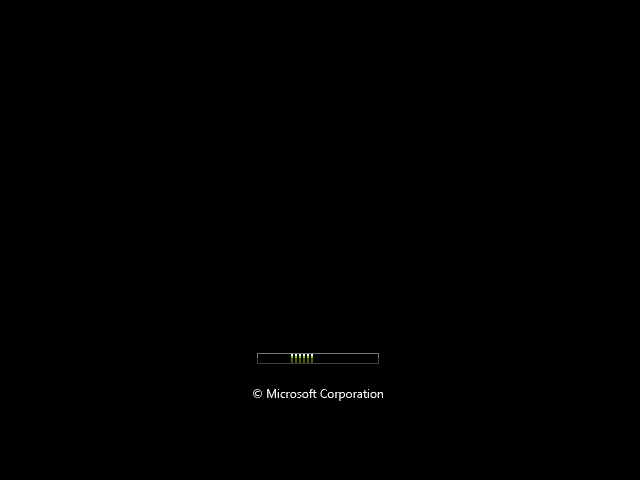
Una vez se ha cargado el instalador tenemos la pantalla inicial siguiente, seleccionamos el idioma, formato de hora y moneda y por último el teclado.
Pulsamos el botón ![]() .
.
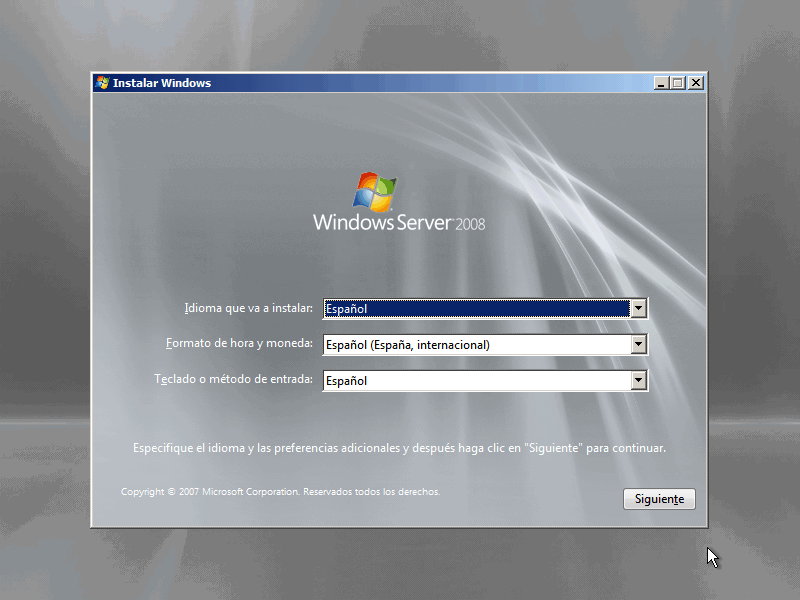
En la ventana siguiente pulsamos en – Instalar Ahora –
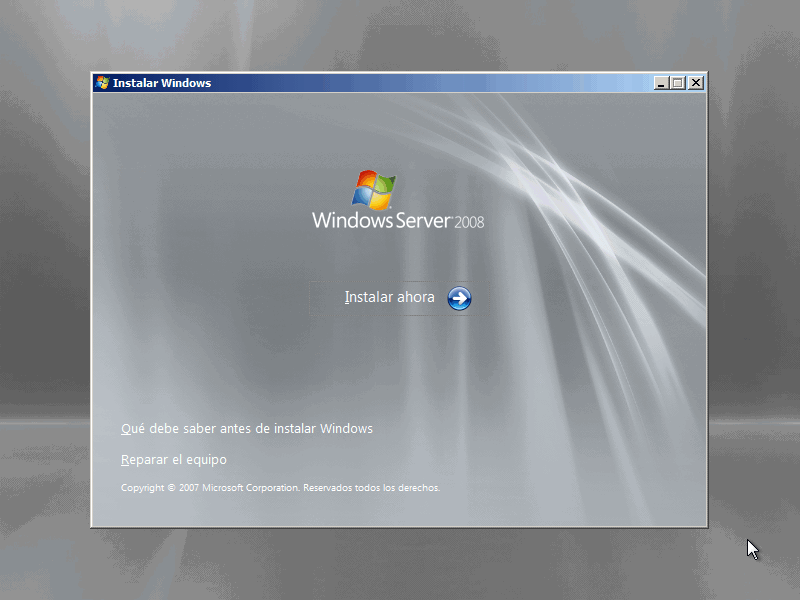
Esperamos a que el instalador del server 2008 continúe.
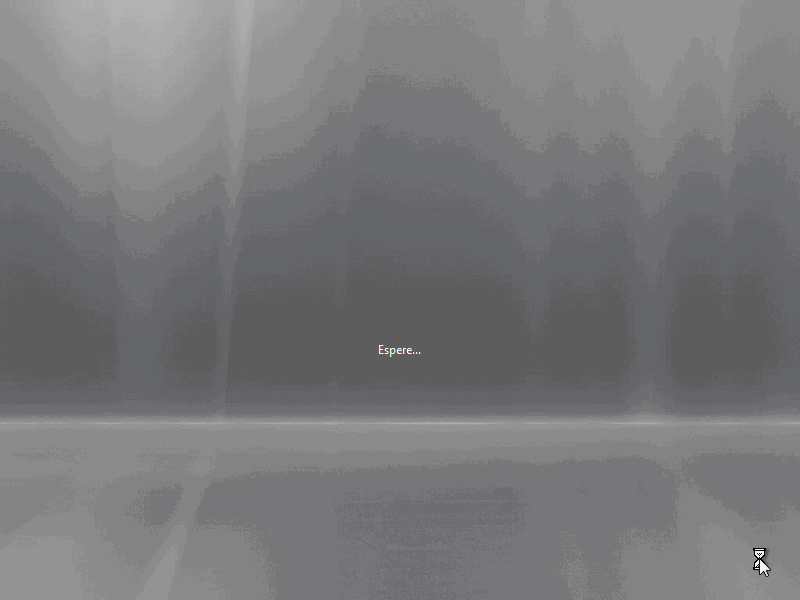
Si vuestra distribución de Windows Server 2008 lleva varias versiones, como es el caso de la que yo dispongo, seleccionáis – Windows Server 2008 Standard (instalación completa) – arquitectura x86 - y pulsamos el botón ![]() .
.
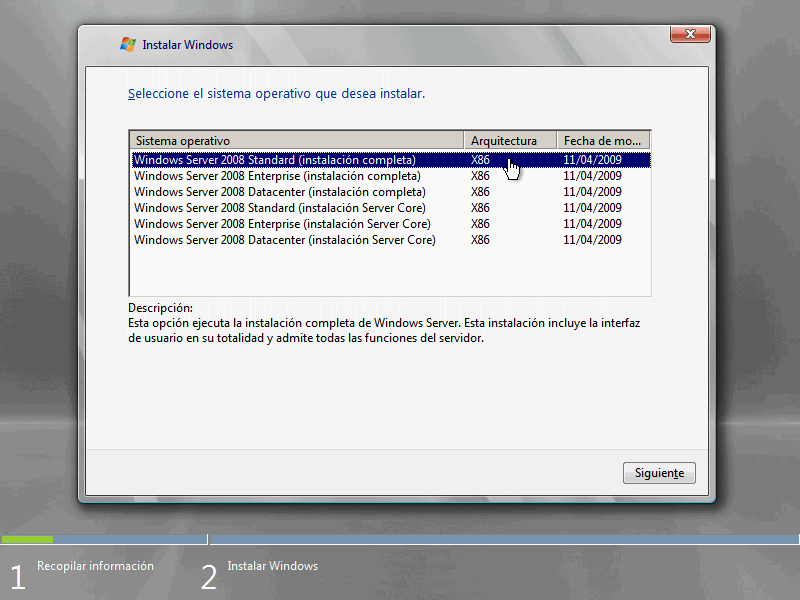
Chequeamos – Acepto los términos de licencia – y pulsamos el botón ![]() .
.
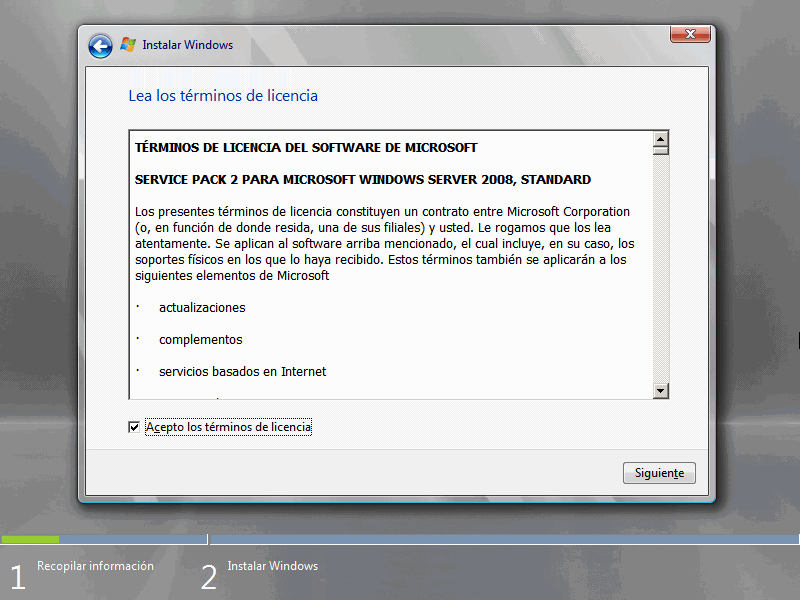
Como hemos arrancado desde el DVD-ROM nos aparece la opción de actualización deshabilitada, en este tutorial vamos a realizar una instalación nueva hacemos click sobre – Personalizada (avanzada) -.
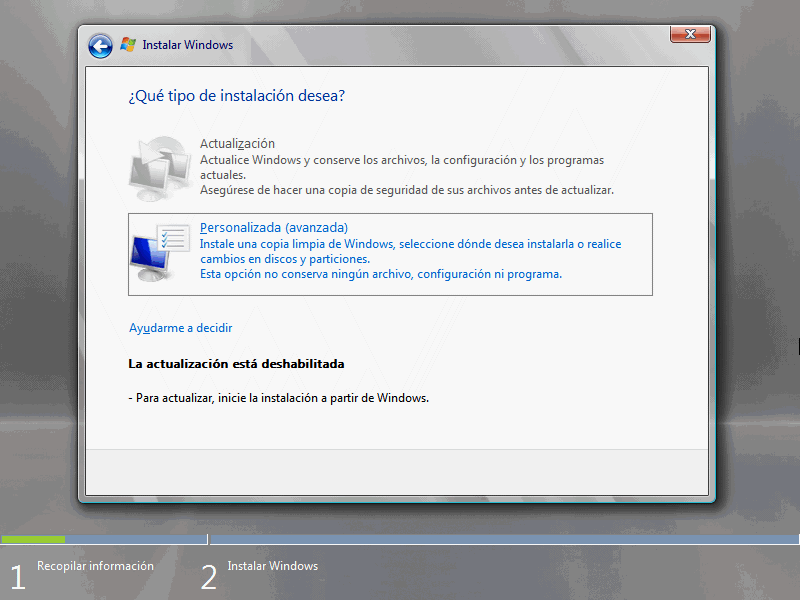
En esta ventana tenemos que decidir dónde vamos a instalar nuestro Windows Server 2008 Standard, el disco 0 aparece como principal y en esta instalación hay un segundo disco sin asignar, esta información variara en vuestra instalación en función de el numero de discos y tamaña de cada uno que tengáis en vuestro servidor, PC, maquina virtual, etc.
Si pulsáis en - opciones de unidad – aparecerán más opciones que nos permitirán realizar diferentes operaciones con los discos, lo vemos con detalle en la siguiente imagen.
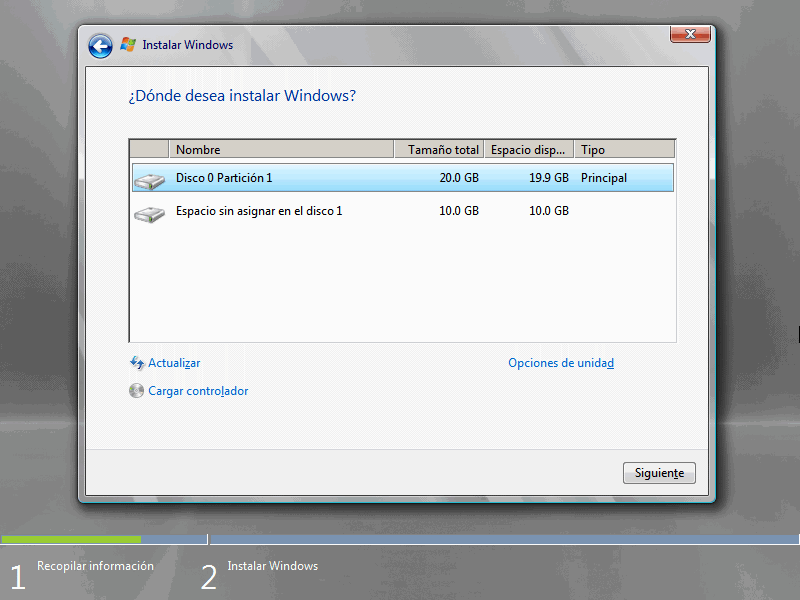
Las diferentes operaciones que podemos realizar son las siguientes:
![]() Refrescará la información de los discos.
Refrescará la información de los discos.
![]() Eliminaremos un la partición seleccionada.
Eliminaremos un la partición seleccionada.
![]() Dar formato al disco o partición seleccionada.
Dar formato al disco o partición seleccionada.
![]() Si seleccionamos – Espacio sin asignar en el disco 1 – y pulsamos sobre
Si seleccionamos – Espacio sin asignar en el disco 1 – y pulsamos sobre ![]() aparecerá lo siguiente,
aparecerá lo siguiente, ![]() seleccionamos el tamaño adecuado y pulsamos el botón - Aplicar - , yo creare un segundo disco con el total de espacio.
seleccionamos el tamaño adecuado y pulsamos el botón - Aplicar - , yo creare un segundo disco con el total de espacio.
![]() Es posible que el instalador no tenga los drives adecuados de nuestros discos o controladora, desde esta opción podréis cargar los drives adecuados.
Es posible que el instalador no tenga los drives adecuados de nuestros discos o controladora, desde esta opción podréis cargar los drives adecuados.
![]() Con esta opción podemos extender un disco pero siempre desde espacio sin asignar del mismo disco, por ejemplo, si creó un disco de 5 GB del disco 1, ver imagen, podría extender hasta el máximo de los 10 GB que tiene el disco 1.
Con esta opción podemos extender un disco pero siempre desde espacio sin asignar del mismo disco, por ejemplo, si creó un disco de 5 GB del disco 1, ver imagen, podría extender hasta el máximo de los 10 GB que tiene el disco 1.
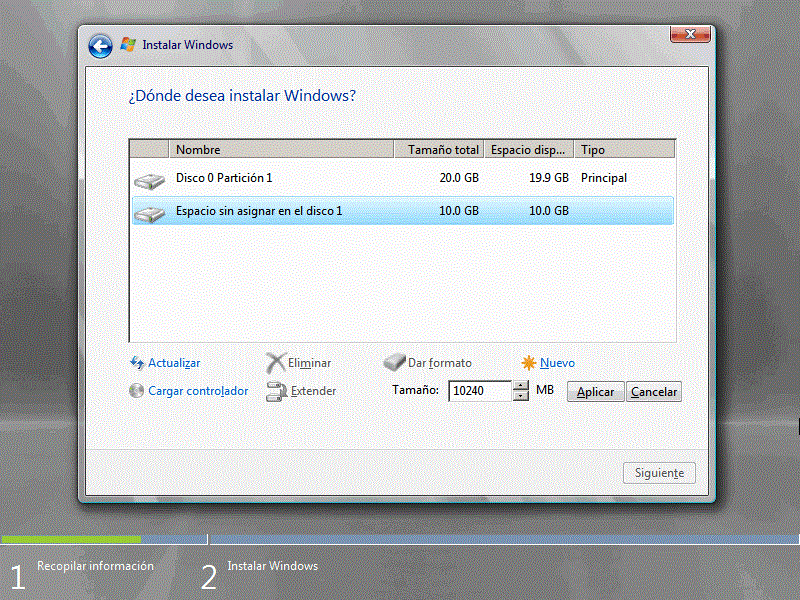
Podéis realizar varias operaciones para ver el funcionamiento, una vez estéis dispuestos a seguir seleccionáis el – Disco 0 – Partición 1 –, en este disco se instalará Windows Server 2008.Standard . Pulsamos ![]() para continuar con la instalación.
para continuar con la instalación.
Empieza la instalación, en las siguientes ventanas observaremos el avanza de la instalación.
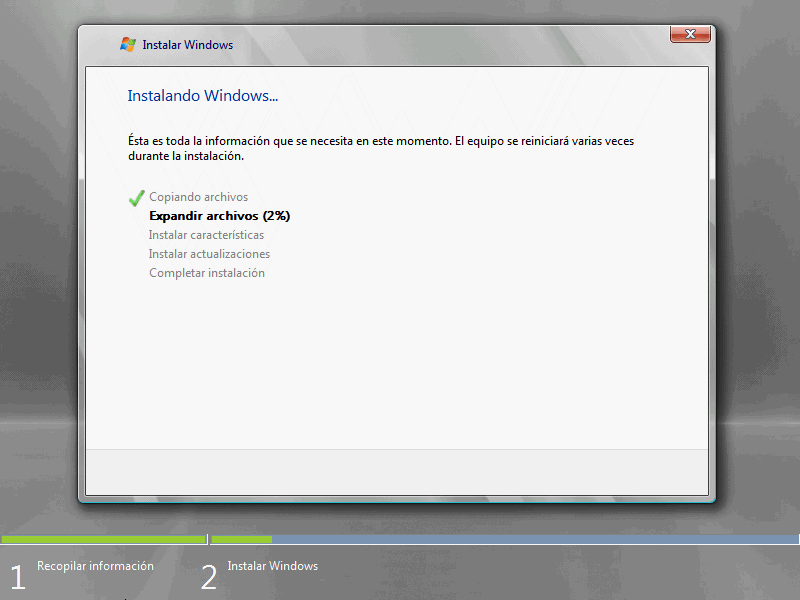
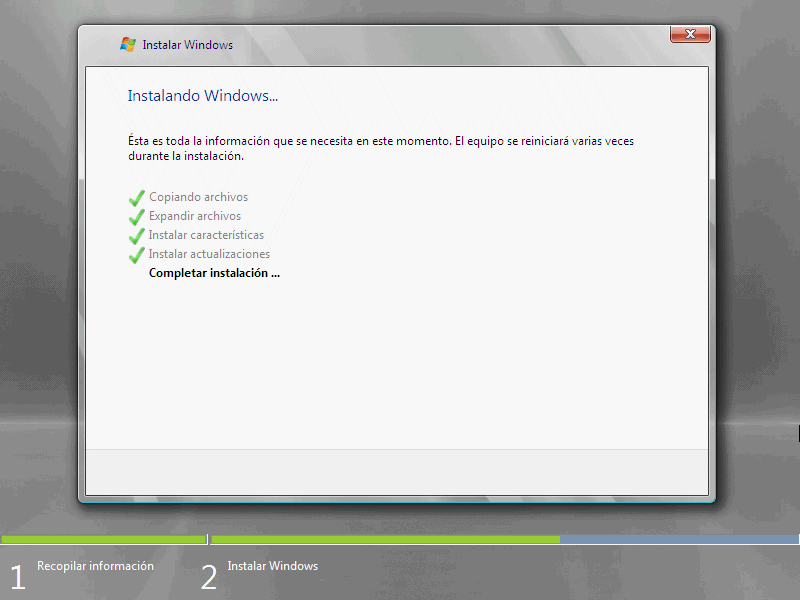
Para completar la instalación Windows Server 2008 Standard se tiene que reiniciar, podemos esperar a que la cuenta atrás termine o pulsamos en el botón de – Reiniciar ahora -.
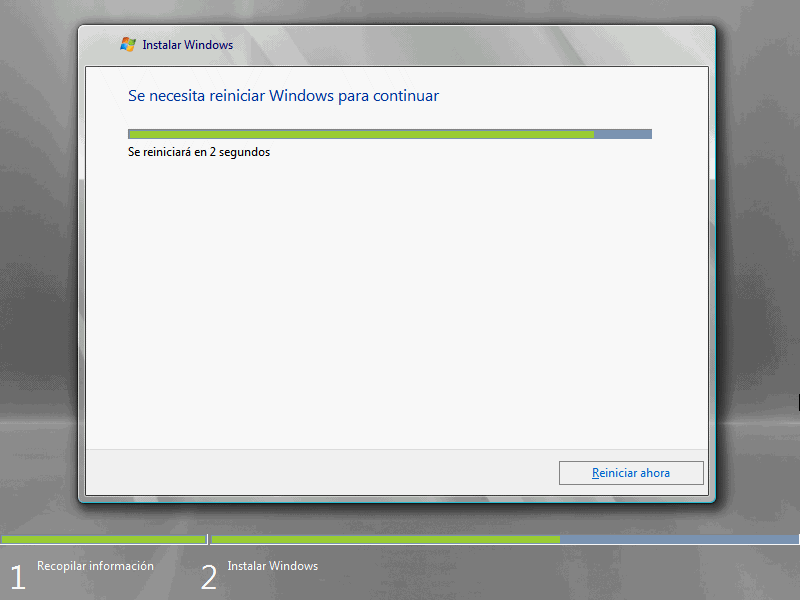
En el primer arranque debemos cambiar la contraseña del usuario administrador, pulsamos el botón – Aceptar -.
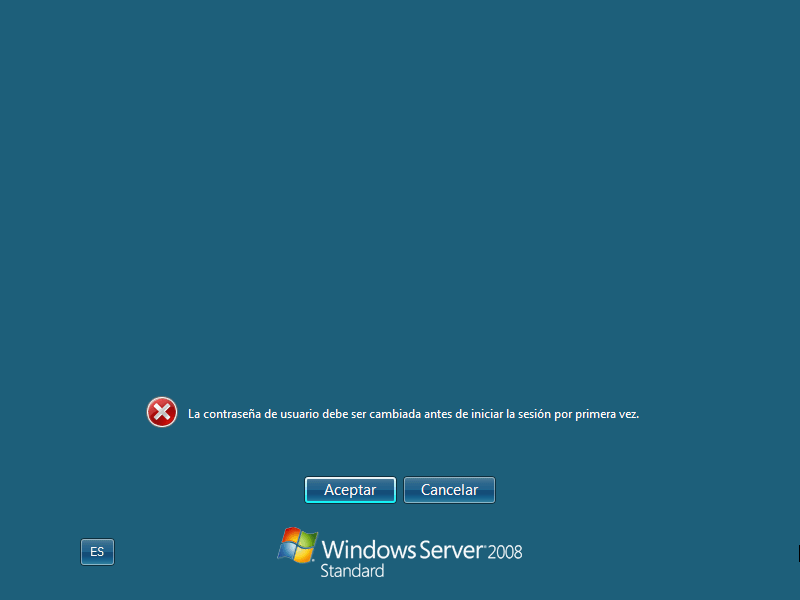
Introducimos la contraseña del usuario administrador y pulsamos sobre el botón flecha.

Muy importante, la password del usuario administrador la debéis guardar en sitio seguro, ya que si la olvidáis no podréis acceder al servidor para realizar tareas administrativas
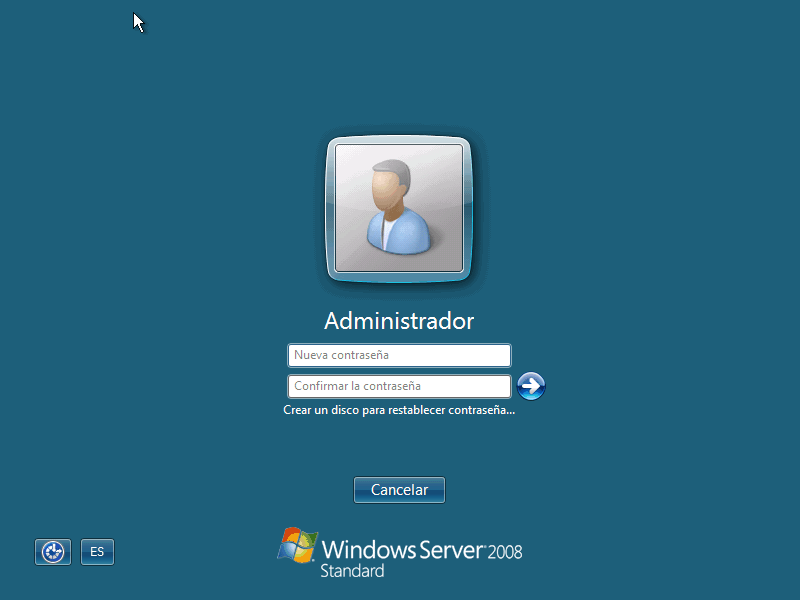
Una vez establecida la password del usuario administrador el sistema nos confirmará que el proceso ha sido satisfactorio.
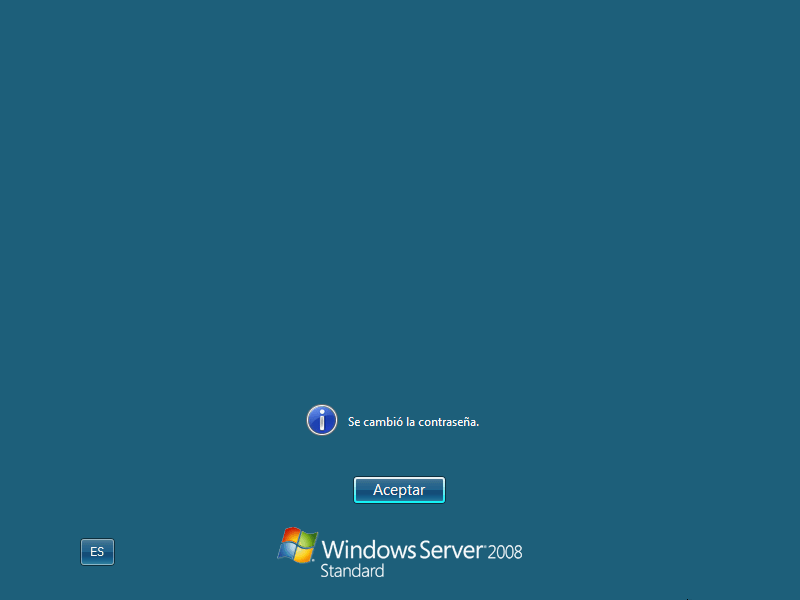
La instalación continua preparando el escritorio.
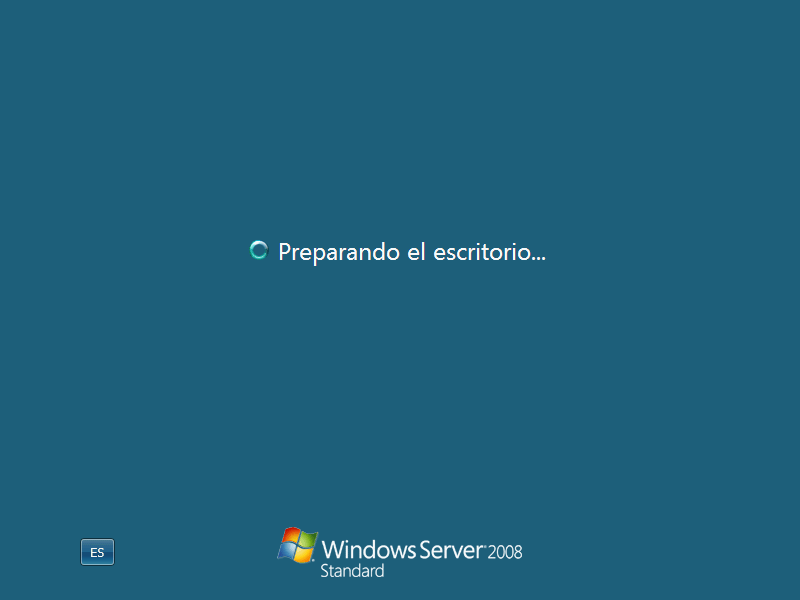
Ya tenemos instalado nuestro Windows Server 2008 Standard.
Ahora lelga el momento de personalizar nuestro Wondows Server 2008 Standard, las sisguientes pantallas podemos ver las diferentes opciones de que disponemos para presonalizar nuestro Server.